2.作曲の準備をする。
どうも皆さん
おはこんばんちは!
さて、いよいよ作曲を始めてみましょう。
と言っても、
DAWソフトがあるから
作曲が出来るわけではありません。
何かしらの楽器が出来ないと、
鼻歌だけではなかなかです。
たまに、プロの人が
『きっかけは鼻歌ですね』
みたいなインタビュー記事を
見た事がありますが、
あれはあくまで、
ギターなりベースなり何らかの楽器が出来て
知識があるから鼻歌をきっかけに
曲を作る事が出来るわけで、
何も楽器を扱えない人は
到底、鼻歌では作曲は出来ないので
今すぐ楽器屋さんに行って下さい(笑)
とは言いつつ、方法が無いわけでは無いので
最後に綴っておきます。
では、改めまして
DAWソフトを立ち上げてみましょう。
あっ!
ここから本題に入るわけですが、
ボクはCubaseユーザーなので
Cubaseしか操作方法が分かりません。
他のDAWソフトも
そんなに大きく変わるという事は無い
と思いますが、
ひょっとしたら
参考にならないかもしれません。
あと、ボク自身、少々口が悪いので
毒を吐くかもしれませんが、
ご了承下さい。
2-1プロジェクトフォルダの作成
エクスプローラーの中を見て貰ったら分かりますが、
初めから『ドキュメント』や『ミュージック』
などのカテゴリがあると思いますが、
これはCドライブの中にあるものです。
なるべく保存はCを使わないようにしましょう。
これはPC全般に言える事ですが、
CドライブはOSと言われる
PCを動かす為のソフトは勿論、
DAWソフトもプラグインも
すべてCドライブにインストールされています。
なので、Cドライブはソフトを快適に動かす為に
容量を空けておいた方がいいわけです。
では、保存は何処に?
ってなりますよね。
保存はもう一つのドライブ
Dドライブに保存しましょう。
つまり、ソフトを動かす領域と
保存する領域を分けるという事ですね。
PCを購入する際、
必ずDドライブを増やして下さい。
では、プロジェクトフォルダを
Dドライブに作成しましょう。
フォルダの名前は何でもいいですが、
曲名なんかがいいですね。
その際、半角英数字にしましょう。
勿論、ファイル名もそうですよ。
何故かと言うと、
プログラムはすべて半角英数字で出来ています。
なので、半角英数字の方が得意なんですね。
まぁ、今のPCは性能がいいので、
日本語(全角)でも問題無いとは思いますが、
少しでも負担を減らす為に
半角英数字の方がいいと思います。
では、プロジェクトフォルダを作成したら、
その中に次のようにフォルダを作成しましょう。
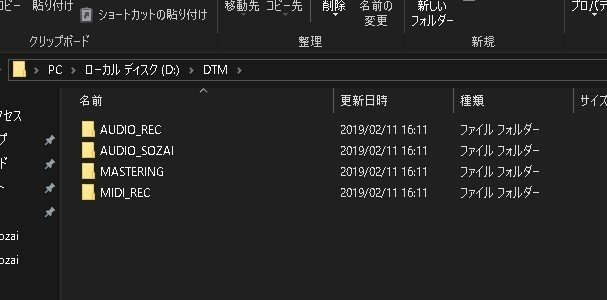
フィルダ名は何でもいいですが、
分かり易く名前を付けましょう。
何故、このようにフォルダを分けるかは
次回説明します。
2-2CUBASEを立ち上げる

CUBASEを立ち上げると
こういうウィンドウが現れると思います。
すみません。
プロジェクト名にクライアント様の名前を使用してますので
モザイクをかけています。
本来は最近使ったプロジェクトが表示されます。
初めて立ち上げた方は
何も表示されていないと思います。
では、右下の
『空のプロジェクトを作成』をクリックして下さい。
すると

こういうウィンドウが現れますので、
Dドライブに作ったプロジェクトフォルダを選択し、
まずMIDIで作曲をしていくので
『MIDI_REC』をクリックして下さい。
すると、CUBASEが立ち上がると思います。
ここで作曲をしていくのですが、
まず、保存をしましょう。
『Ctrl+S』を押して下さい。
『Ctrl+S』は上書き保存ですが、
初めて保存する時は
『名前を付けて保存』
になります。
『Ctrl+S』ですぐ上書き保存が出来るので、
こまめに保存するようにしましょう。
特に、スペックの低いPCは
頻繁に保存した方がいいです。
すると、

保存画面が立ち上がります。
先程指定した
MIDI_RECのフォルダになっていますが
『Audio』
ってありますよね?
自分で作って無いのにありますよね?
この先これがネックになってきます。
覚えておいて下さい。
では、ファイル名の所に
ご自身のファイル名を入力して下さい。
勿論、半角英数字の方がいいですね。
そして、保存をクリックして下さい。
2-3インストゥルメントの設定
さぁ、何から手をつけていいか
分からないですよね?
ここからは多分、人それぞれです。
あくまでボクのやり方なので、
必ずしもボクのやり方じゃないといけない
というわけではありません。
では、まず楽器を設定しないといけません。
一番上のメニューバーにある
『デバイス』をクリックして下さい。
するとその中に
『VSTインストゥルメント』
という項目があるのでクリックして下さい。

すると
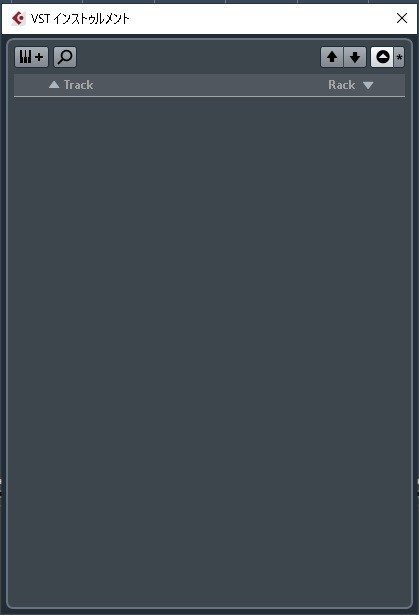
↑こんなウィンドウが表示されます。
左に『▲Track』右に『▼Rack』
とありますね。
何が違うのでしょう?
知りません(笑)
ボクもこの二つの意味合いがよく分かってないです(笑)
よく分からなくても作曲は出来ます。
無視しましょう(笑)
ボクは右の『▼Rack』を使ってます。
ではクリックして下さい。
すると
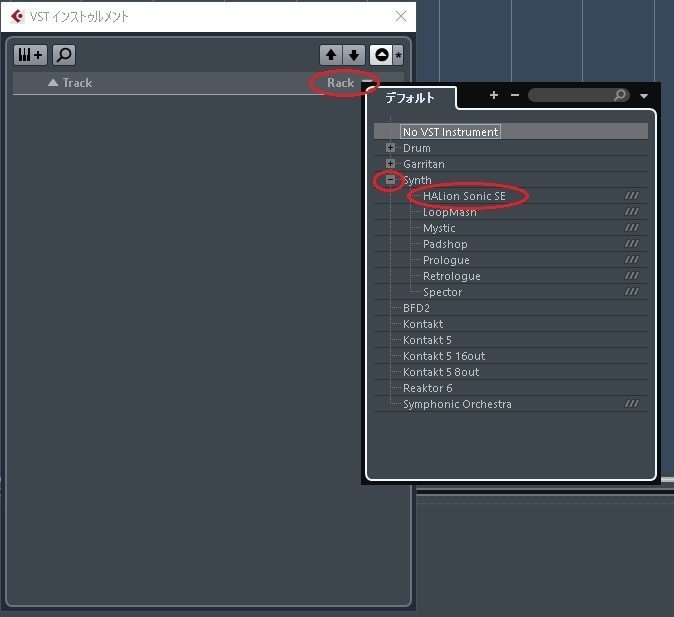
新しいウィンドウが現れます。
初めて立ち上げた人は種類があまり無いと思いますが、
『HALion Sonic SE』はあると思うので
『Synth』の左の『+』をクリックすると出て来るので
『HALion Sonic SE』をクリックして下さい。
するとMIDIトラックの作成を促されますので
作成して下さい。
すると、

『HALion Sonic SE』が立ち上がります。
これが楽器をコントロールするプラグインですね。
さぁ、聞き慣れない専門用語が出てきましたね。
『プラグイン』
DTMをやっていく上で
しょっちゅう出てきます。
覚えておいて下さい。
プラグインは2種類あります。
一つは今回の様な
ソフトシンセサイザー(所謂ソフトウェア音源)と
もう一つは
後に出て来るエフェクトです。
ここではまずソフトシンセを綴っておきます。
ソフトシンセはDAWソフトに標準で入っている物と
新しくご自身で買い足す物があります。
プロアマ問わず、ほとんどの人は
標準のプラグインは使いません。
何故かと言うと生楽器系の音がウンコだからです(笑)
オーケストラやピアノ、ギターやベース、ドラム
ほとんど楽器が標準のプラグインに用意されていますが、
音がチープ過ぎて使い物になりません。
但し、EDMやユーロビートなどの
電子音系は使える音色があると思うので
色々探してみるのもいいと思います。
ボクも実際、EDMの制作依頼では
標準のプラグインを使いました。
特に違和感は無かったですね。
販売されているソフトシンセにも
色んな種類があります。
『バーチャルアナログシンセ』
アナログ楽器をバーチャルで扱える様にした物で、
たぶん標準のソフトシンセもこれにあたると思います。
音がウンコのやつですね!
認識が間違っていたらすみません。
詳しくはよく分からないので、検索してみて下さい。
ウィキペディアに載ってます(笑)
『サンプリング音源』
ぶっちゃけ正式名称はよく知りません(笑)
これは何かと言うと、
実際の楽器を録音し、
ソフトシンセで扱えるようにした物です。
なので、ヴィンテージ楽器などの音も
自分の楽曲に取り入れる事が出来ますね。
ウソかホントか知りませんが、
『有名な○○のホールで録音された』
みたいな文言を見た事があります。
ただ、値段が結構張るのと、
PCへの負担もかなりです。
中にはデータが膨大でSSD推奨のものも
ある位です。
おそらく、これが一番使われている
ソフトシンセではないでしょうか?
ウソかホントか知りませんが
『ハリウッドで使用されている』
なんて文言も見た事があります。
ボクはオーケストラは
『シンフォニックオーケストラ』
という音源を
ドラム音源は『BFD2』を使っていますが、
他にも音源は色々あります。
オーケストラで一番有名なのは
EASTWEST社の物ですかね?
値段はビックリしますよ(笑)
他にももっと目が飛び出る
オーケストラ音源もありますが(笑)
EDMだと『MASSIVE』ですかね?
けどこれは単体では動かせません。
これまた鬱陶しい話ですが
『KONTAKT』というソフトシンセが必要です。
イライラしますね(笑)
ただ、この『KONTAKT』も
ほとんどの人が持っている便利なソフトシンセです。
ゆくゆくは導入する事も視野に入れておいて
間違いないです。
黒金なんかを上手く使いましょう。
『物理モデリング』
って言うのもあります。
これはよく分かりませんが、
楽器の特製を反映してくれるという代物で、
強弱や自分の手癖なんかも
再現してくれるそうです。
ただ、これはその楽器自体を熟知していないと
綺麗な音色にならないみたいです。
ボク的には、
その楽器を熟知している程精通しているのなら
実際の楽器を演奏して
レコーディングした方が早くない?
って思いますが(笑)
何の意味があるんだろう(笑)?
音を出せん環境で、
ヘッドホンをして録音する時とか?
よく分かりません(笑)
という風に
ソフトシンセにも色々あるので
もし、購入を考えている方は
色々検索してみて下さい。
さて、話を戻します。
VSTインストゥルメントに
ソフトシンセを挿入する所まで来ました。
ここで一つやっておく事があります。
VSTインストゥルメントのウィンドウの
右肩にある『E』に似た形のアイコンがあるので、
そこをクリックして下さい。
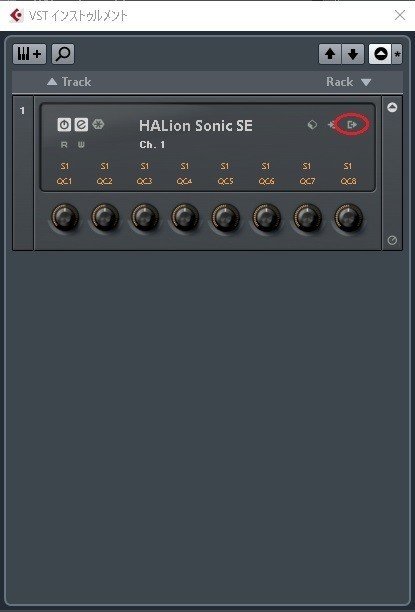
そして、一番上の『全出力』を有効にして下さい。

そうしないと、いくら楽器を増やしても
それぞれの楽器を個別で制御が出来ません。
有効にするには
『全出力』の左の『〇』をクリックして下さい。
これで大方の準備は完了です。
ここからすべての音楽の世界が広がるわけです。
次回は楽曲制作のお話を綴っていきたいと思います。
最後に、MIDIコントローラーのお話をしておきます。
勿論、PC、オーディオインターフェース、スピーカー、
DAWソフトのみでも楽曲制作は可能ですが、
これを快適に且つリアルな演奏に近付ける為の
道具があります。
それがMIDIコントローラーです。
主にMIDIパッドやMIDIキーボードなどがあります。
実はほとんどの人が持っていますね。
そうです、
これが楽器を持っていない人でも
楽曲制作が出来るもう一つの方法ですね。
特にMIDIキーボードがあれば、
ほとんどの楽器を演奏出来るので便利です。
MIDIキーボードは
ピアノタッチのものがお勧めですよ。
ドラムに関しては電子ドラムも一つの手ですね。
『オーディオインターフェース買ったけど
MIDI挿すとこないやん!』
って人も大丈夫です。
今のMIDIコントローラーはUSBで動きます。
たくさんのコントローラーを使いたい場合は
MIDIインターフェースというのもあります。
一度検索してみて下さい。
これで
『2.作曲の準備をする。』を終わりたいと思います。
ありがとうございました。
